Hvordan skjermopptak på Snapchat uten at de vet det [Gyldige måter]
Snapchat er en populær meldingsapplikasjon som lar brukere starte samtaler, foreta videosamtaler og se historier. Denne applikasjonen er også mye brukt til å sende bilder eller videoer til venner, familie eller noen du er knyttet til. Disse bildene eller videoene forsvinner imidlertid automatisk etter en dag eller kan slettes etter å ha sett dem. I tillegg tillater det ikke brukere å lagre bilder eller videoer sendt av noen angående applikasjonens personvernpolicy. Dermed vil det ikke tillate deg å ta skjermdump eller ta opp noen bildevideo, fordi hvis du gjør det, vil den varsle den andre personen. Spørsmålet er, er det noen måte å skjermopptak på Snapchat uten å varsle brukerne?
Dette innlegget vil presentere ulike måter å skjermopptak Snapchat bilder og videoer. I tillegg vil det gi nyttig informasjon som kan hjelpe deg med å ta opp på Snapchat uten at andre vet det. For å lære mer om denne informasjonen og måtene, fortsett å lese innlegget.
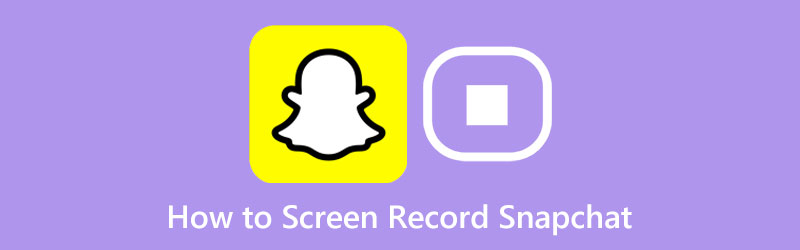
- GUIDELISTE
- Del 1. Hvordan skjermopptak på Snapchat uten at de vet det
- Del 2. Hvordan skjermopptak Snapchat på telefonen
- Del 3. Vanlige spørsmål om Snapchat
Del 1. Hvordan skjermopptak på Snapchat uten at de vet det
Hvis du vil skjermopptake bilder eller videoer fra Snapchat uten at de andre brukerne vet det, kan du stole på ArkThinker skjermopptaker. Dette programmets intuitive grensesnitt gjør det enkelt for brukere å kontrollere og mestre det. Denne programvaren har flere innebygde opptaksfunksjoner for å registrere skjermaktivitetene dine. Den har video-, lyd-, spill-, vindu-, webkamera- og telefonopptaker som produserer en utgang av høy kvalitet. Det gode er at du kan velge ønsket skjermstørrelse. Du kan velge fra hele skjermen, en bestemt del av skjermen eller listen. Gjennom det vil den bare fange den delen av skjermen du trenger.
I tillegg kan du inkludere ansikt og lyd hvis det er nødvendig i skjermopptaksprosessen. Utenom det har den et alternativ som gjør det mulig for brukere å sette en oppgaveplan for å starte og stoppe opptak av skjermaktiviteter. Overraskende nok vil den ikke legge inn et vannmerke på skjermopptaksutgangen. Se instruksjonstrinnene for å lære hvordan du skjermopptak på Snapchat uten at de vet det.
Last ned og installer ArkThinker Screen Recorder
Last ned og installer programmet på din stasjonære enhet for å få full tilgang. Etter installasjonsprosessen starter du programvaren for å starte prosessen.
Velg Telefonopptaker
Gå til Telefon opptaker inne i boksen plassert i høyre hjørne av skjermen. Den vil be deg velge enhetstype. Slå den iOS-opptaker eller Android-opptaker, avhengig av mobilenheten din. Deretter installerer du Fonelab speil applikasjon på mobilenheten din er nødvendig for å fortsette opptaksprosessen. Vær oppmerksom på at mobilenheten og skrivebordet skal være koblet til samme internett. Deretter åpner du mobilenheten din og velger en metode for å caste skjermen. Velg Oppdag, QR kode, eller PIN-kode fra listen som presenteres. Deretter vil skjermen på mobilenheten bli speilet til programmet.
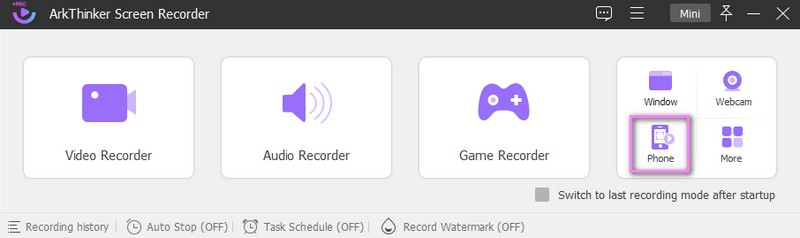
Begynn å ta opp Snapchat
Slå den Ta opp knappen for å starte opptaksprosessen. Hvis du trenger å stoppe en stund, klikker du på Pause mulighet til å stoppe. Når du planlegger å fortsette opptaket, klikker du på Gjenoppta alternativ. Når du er ferdig, trykker du på Stoppe knapp; når du er ferdig med å ta opp Snapchats bilder eller videoer.
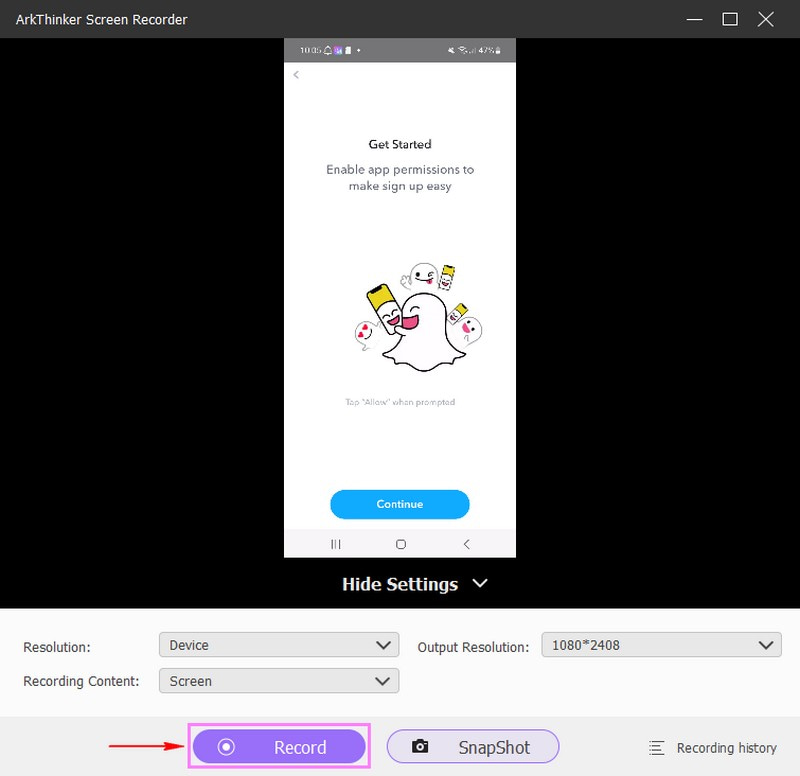
Lagre Snapchats skjermopptak
Hvis det er unødvendige deler til opptaket, bruk Avansert trimmer muligheten til å utelate dem. Etter det vil den bare beholde de delene du bare trenger. Når du er fornøyd, trykk på Ferdig for å lagre opptaket. Deretter kan du se den innspilte utgangen i opptaksloggen eller skrivebordsmappen.
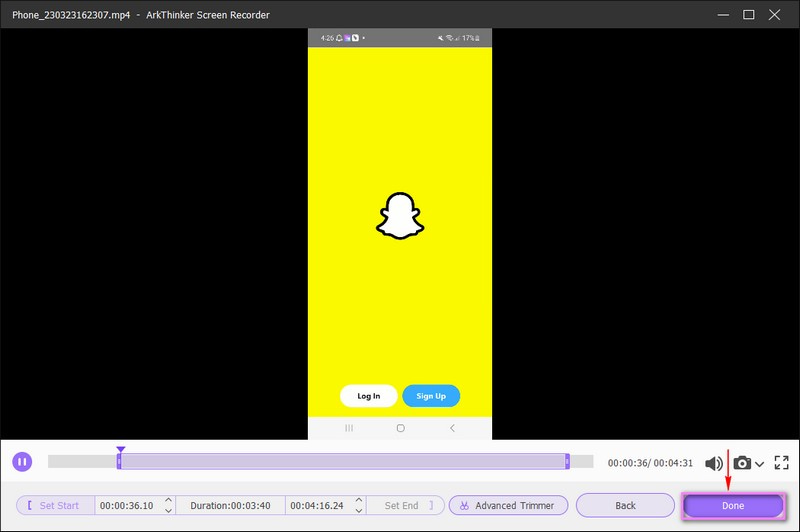
Finn flere løsninger
OBS-skjermopptaker: Kraftig skjerm- og kringkastingsverktøy Slik aktiverer du Google Meet-opptak på skrivebordet dittDel 2. Hvordan skjermopptak Snapchat på telefonen
Screen Recorder - XRecorder er en skjermopptaker som kan ta opp uten tidsbegrensninger. Ingen rot er nødvendig, og ikke noe vannmerke er innebygd i skjermopptaksutgangen. Den lar deg ta klare og jevne skjermvideoer og produsere skjermopptak av høy kvalitet. I tillegg har den en flytende ball-funksjon som gjør det enklere for brukerne å ta opp raskt. Spørsmålet er, kan du ta opp Snapchat på skjermen ved å bruke denne opptaksapplikasjonen? Stol på fremgangsmåten for å se om den kan ta opp skjermen din.
Først og fremst, last ned og installer skjermopptakeren på din mobile enhet. Etter prosessen vil opptaksfunksjonene vises på varslingslinjen på mobilskjermen. Deretter aktiverer du den flytende sirkelknappen fra telefonens innstillinger for å vises på startskjermen.
Start Snapchat-applikasjonen på mobilenheten din. Gå deretter til snapsene fra en av brukerne du er koblet til. Slå den Ta opp for å ta opp bildene eller videoene du vil lagre. Du vil se en flytende sirkel plassert i høyre hjørne av telefonens skjerm. Gjennom denne funksjonen kan du sjekke om opptaket har startet eller ikke og hvor lenge opptaket er.
Når du er ferdig med å ta opp snapsene, klikker du på den flytende sirkelen for å avslutte innspillingsprosessen. Etter det vil skjermopptaket ditt vises på skjermen. Klikk på det for å lagre det i mappen din.
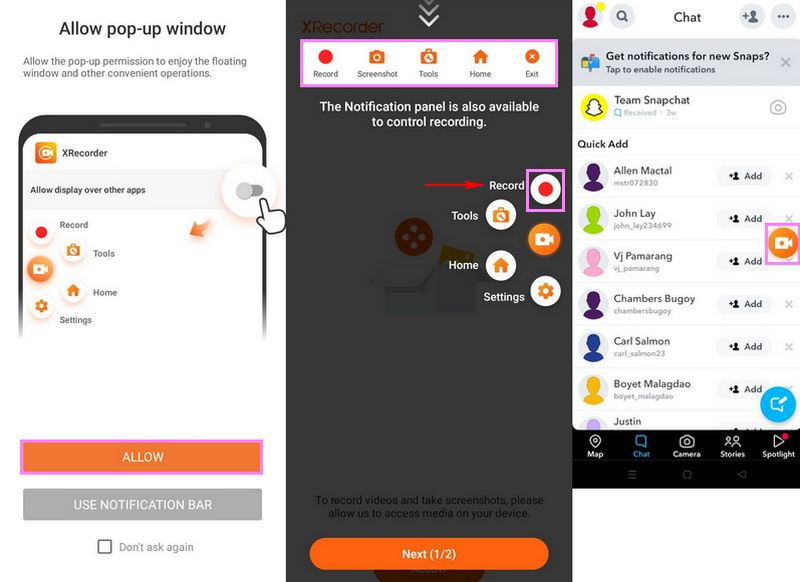
Del 3. Vanlige spørsmål om Snapchat
Hvorfor kan jeg ikke ta skjermbilde på Snapchat?
Start Snapchat-applikasjonen din, og fortsett til snap, men vent med å åpne den. Gå deretter til telefonens innstillinger og aktiver flymodus mens applikasjonen kjører i bakgrunnen.
Hvordan finne ut om noen tar skjermbilder av Snapchat-samtalen din?
Når du tar et skjermbilde av et bilde eller en video, vil et chat-skjermbilde med "du tok et skjermbilde" vises i samtalen din. Og når du tar et skjermbilde i en historie, vil et skjermbildeikon vises i seerdelen.
Hvorfor kan jeg ikke ta et skjermbilde av Snapchat i hemmelighet?
Den foreslåtte metoden for å skjermdumpe noens snap uten at andre brukere blir varslet, er å bruke en annen enhet eller applikasjon. Hvis du er en Android-bruker, kan du bruke skjermopptak eller Google Assistant for å ta et skjermbilde diskret. Hvis du bruker en iPhone, kan du bruke et skjermspeil ved å bruke en Mac eller annen skjerm for å ta et skjermbilde uten at de vet det.
Hva skjer hvis jeg tar opp noens Snap-historie på skjermen?
Hvis dette skjer, slå av internettforbindelsen, mobildata eller noe som holder mobilenheten tilkoblet. I tillegg aktiverer du flymodus fra telefonens innstillinger. Etterpå, gå tilbake til snappen, klikk på den, ta skjermbildet, vent rundt tretti sekunder, og på internettforbindelsen din. Med det vil den varsle avsenderen om skjermbildet.
Konklusjon
Kan Snapchat oppdage skjermopptaker applikasjoner? Svaret er nei; Snapchat kan ikke oppdage tredjeparts skjermopptakere, så du kan ta det opp uten at andre brukere blir varslet. Du har lært at det er mulig å skjermopptake Snapchat-bilder eller -videoer ved å bruke de ovennevnte måtene. Du kan ta opp skjermaktivitetene dine ved hjelp av mobile eller stasjonære enheter. Men hvis du planlegger å bruke en skjermopptaker fullpakket med mange funksjoner, kan du stole på ArkThinker Screen Recorder. Denne gangen kan du ta et skjermbilde eller skjermopptak uten at andre brukere vet det.
Hva synes du om dette innlegget? Klikk for å rangere dette innlegget.
Utmerket
Vurdering: 4.9 / 5 (basert på 344 stemmer)
Relative artikler
- Ta opp video
- Detaljert veiledning for opptak av skjerm eller videoer på Mac-datamaskiner
- Beste spillopptaker for å fange gameplay [pålitelige verktøy + anmeldelser]
- Beste skjermopptakere for Windows, Mac, iPhone og Android
- Beste skjermopptakere for Windows, Mac, iPhone og Android
- Beste skjermopptakere for Windows, Mac, iPhone og Android
- Handlingsbare metoder for skjermopptak på Android-telefon eller nettbrett
- 3 beste måter å fortelle deg hvordan du skjermopptak på Chromebook
- Apowersoft Skjermopptaker: Ta opp skjerm med lyd på en gang
- Hvordan ta opp TikTok-video på datamaskin og mobil
- Raske måter å ta opp Facetime med lyd på Apple-enheter



